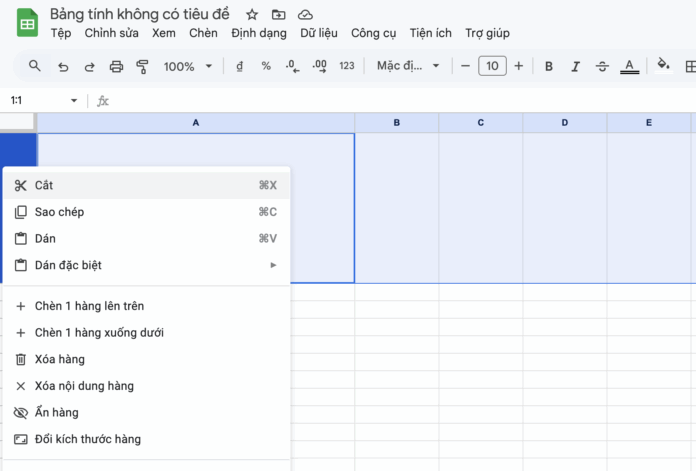Bạn đang làm việc với Google Sheets và gặp khó khăn khi nội dung bị tràn ô, hoặc các cột/hàng quá rộng làm mất đi sự gọn gàng của bảng tính? Việc điều chỉnh kích thước ô là một thao tác cơ bản nhưng vô cùng quan trọng để giúp bảng tính của bạn dễ đọc, chuyên nghiệp và hiệu quả hơn. Bài viết này sẽ hướng dẫn bạn chi tiết cách chỉnh kích thước ô trong Google Sheets một cách đơn giản, nhanh chóng và hiệu quả, đảm bảo dữ liệu của bạn luôn được trình bày đẹp mắt. Cùng khám phá ngay nhé!
I. Tại sao cần chỉnh kích thước ô trong Google Sheets?
Việc điều chỉnh kích thước cột và hàng trong Google Sheets mang lại nhiều lợi ích thiết thực, giúp bạn làm việc hiệu quả hơn:
- Dễ đọc và rõ ràng: Khi nội dung vừa vặn trong ô, bảng tính của bạn sẽ dễ đọc hơn rất nhiều, tránh tình trạng chữ bị khuất hoặc số liệu không hiển thị đầy đủ.
- Thẩm mỹ và chuyên nghiệp: Một bảng tính được căn chỉnh kích thước hợp lý sẽ trông gọn gàng, sạch sẽ và chuyên nghiệp hơn, tạo ấn tượng tốt khi chia sẻ với người khác.
- Tối ưu hóa không gian hiển thị: Điều chỉnh kích thước giúp bạn tận dụng tối đa không gian màn hình, hiển thị được nhiều dữ liệu hơn mà không cần phải cuộn quá nhiều.
- Tránh nhầm lẫn dữ liệu: Khi các ô được căn chỉnh đúng, nguy cơ nhầm lẫn dữ liệu giữa các cột hoặc hàng sẽ giảm đáng kể.
II. Các cách chỉnh kích thước ô trong Google Sheets chi tiết
Google Sheets cung cấp nhiều cách để bạn điều chỉnh kích thước của một ô, một cột, một hàng, hoặc nhiều ô/cột/hàng cùng lúc.
1. Điều chỉnh thủ công bằng cách kéo chuột
Đây là cách trực quan và phổ biến nhất để chỉnh kích thước từng cột hoặc hàng.
- Chỉnh độ rộng cột:
- Di chuyển con trỏ chuột đến đường viền giữa hai tiêu đề cột mà bạn muốn điều chỉnh (ví dụ: giữa cột A và B).
- Con trỏ chuột sẽ biến thành một mũi tên hai chiều.
- Kéo chuột sang trái hoặc phải để thay đổi độ rộng của cột đó.
- Chỉnh độ cao hàng:
- Di chuyển con trỏ chuột đến đường viền giữa hai tiêu đề hàng mà bạn muốn điều chỉnh (ví dụ: giữa hàng 1 và 2).
- Con trỏ chuột sẽ biến thành một mũi tên hai chiều.
- Kéo chuột lên hoặc xuống để thay đổi độ cao của hàng đó.
Ưu điểm: Nhanh chóng, trực quan, dễ dàng tùy chỉnh theo ý muốn.
Nhược điểm: Khó đạt được kích thước chính xác bằng số, tốn thời gian nếu cần chỉnh nhiều cột/hàng.
2. Tự động điều chỉnh kích thước để vừa với nội dung (Autofit)
Đây là cách tuyệt vời để Google Sheets tự động căn chỉnh kích thước cột hoặc hàng sao cho vừa với nội dung dài nhất trong đó.
- Tự động chỉnh độ rộng cột:
- Di chuyển con trỏ chuột đến đường viền giữa hai tiêu đề cột mà bạn muốn điều chỉnh.
- Khi con trỏ chuột biến thành mũi tên hai chiều, nhấp đúp chuột vào đường viền đó.
- Cột sẽ tự động điều chỉnh độ rộng để vừa với nội dung dài nhất.
- Tự động chỉnh độ cao hàng:
- Di chuyển con trỏ chuột đến đường viền giữa hai tiêu đề hàng mà bạn muốn điều chỉnh.
- Khi con trỏ chuột biến thành mũi tên hai chiều, nhấp đúp chuột vào đường viền đó.
- Hàng sẽ tự động điều chỉnh độ cao để vừa với nội dung (đặc biệt hữu ích khi văn bản bị xuống dòng).
Ưu điểm: Nhanh chóng, đảm bảo nội dung luôn hiển thị đầy đủ.
Nhược điểm: Có thể làm các cột/hàng trở nên quá rộng hoặc quá cao nếu có một vài ô chứa nội dung rất dài.
3. Điều chỉnh kích thước cho nhiều cột/hàng cùng lúc
Khi bạn cần điều chỉnh nhiều cột hoặc nhiều hàng có cùng kích thước, hoặc áp dụng autofit cho một vùng chọn.
- Chọn nhiều cột/hàng:
- Để chọn nhiều cột liên tiếp: Nhấp vào tiêu đề cột đầu tiên, giữ phím Shift và nhấp vào tiêu đề cột cuối cùng.
- Để chọn nhiều cột không liên tiếp: Nhấp vào tiêu đề cột đầu tiên, giữ phím Ctrl (Windows) hoặc Command (macOS) và nhấp vào các tiêu đề cột khác.
- Tương tự cho việc chọn nhiều hàng.
- Điều chỉnh thủ công nhiều cột/hàng đã chọn:
- Sau khi đã chọn nhiều cột/hàng, di chuyển chuột đến đường viền giữa bất kỳ hai tiêu đề cột/hàng nào trong vùng chọn.
- Kéo chuột để điều chỉnh kích thước. Tất cả các cột/hàng đã chọn sẽ thay đổi kích thước đồng loạt.
- Tự động điều chỉnh nhiều cột/hàng đã chọn:
- Sau khi đã chọn nhiều cột/hàng, di chuyển chuột đến đường viền giữa bất kỳ hai tiêu đề cột/hàng nào trong vùng chọn.
- Nhấp đúp chuột vào đường viền đó. Tất cả các cột/hàng đã chọn sẽ tự động điều chỉnh kích thước để vừa với nội dung.
4. Điều chỉnh kích thước bằng cách nhập số cụ thể
Phương pháp này giúp bạn thiết lập kích thước chính xác cho cột hoặc hàng.
- Chỉnh độ rộng cột:
- Chọn cột bạn muốn chỉnh (hoặc nhiều cột).
- Nhấp chuột phải vào tiêu đề cột (ví dụ: A, B, C…).
- Chọn Thay đổi kích thước cột (Resize column).
- Trong cửa sổ bật lên, bạn có thể chọn Khớp với dữ liệu (Fit to data) để tự động điều chỉnh, hoặc chọn Nhập kích thước cột mới (Enter new column width) và nhập giá trị số (pixel) mong muốn.
- Nhấn OK.
- Chỉnh độ cao hàng:
- Chọn hàng bạn muốn chỉnh (hoặc nhiều hàng).
- Nhấp chuột phải vào tiêu đề hàng (ví dụ: 1, 2, 3…).
- Chọn Thay đổi kích thước hàng (Resize row).
- Trong cửa sổ bật lên, bạn có thể chọn Khớp với dữ liệu (Fit to data) để tự động điều chỉnh, hoặc chọn Nhập kích thước hàng mới (Enter new row height) và nhập giá trị số (pixel) mong muốn.
- Nhấn OK.
5. Điều chỉnh toàn bộ bảng tính
Nếu bạn muốn tất cả các cột hoặc tất cả các hàng trên bảng tính có cùng kích thước hoặc tự động điều chỉnh.
- Chọn toàn bộ bảng tính: Nhấp vào ô vuông trống ở góc trên cùng bên trái của bảng tính (nằm giữa tiêu đề cột A và tiêu đề hàng 1).
- Thực hiện chỉnh thủ công/tự động/nhập số: Sau khi chọn toàn bộ bảng tính, bạn có thể áp dụng bất kỳ phương pháp nào từ mục 1, 2, 3, 4. Khi bạn kéo một đường viền hoặc nhấp đúp vào một đường viền, tất cả các cột hoặc hàng trên toàn bộ bảng tính sẽ được điều chỉnh đồng loạt.
III. Mẹo nhỏ giúp quản lý kích thước ô hiệu quả
- Sử dụng tính năng “Wrap text” (Xuống dòng tự động): Nếu bạn có nội dung dài trong một ô nhưng không muốn cột quá rộng, hãy chọn ô đó và nhấp vào biểu tượng Xuống dòng văn bản (Text wrapping) trên thanh công cụ, sau đó chọn Xuống dòng (Wrap). Điều này sẽ làm tăng độ cao hàng nhưng giữ nguyên độ rộng cột.
- Sử dụng “Text rotation” (Xoay văn bản): Trong một số trường hợp đặc biệt, việc xoay văn bản trong ô cũng có thể giúp tối ưu không gian hiển thị cho các tiêu đề ngắn.
- Kiểm tra trên các thiết bị khác nhau: Nếu bảng tính của bạn sẽ được xem trên nhiều thiết bị (máy tính, điện thoại, máy tính bảng), hãy kiểm tra cách hiển thị của nó sau khi chỉnh sửa để đảm bảo tính nhất quán.
- Cân nhắc về in ấn: Nếu bạn dự định in bảng tính, hãy xem trước bản in (File > Print) để đảm bảo kích thước các ô và dữ liệu hiển thị tốt trên trang giấy.
IV. Kết luận
Việc chỉnh kích thước ô trong Google Sheets là một kỹ năng cơ bản nhưng cực kỳ quan trọng để tạo ra những bảng tính gọn gàng, dễ đọc và chuyên nghiệp. Dù bạn thích điều chỉnh thủ công, sử dụng tính năng tự động khớp dữ liệu, hay nhập kích thước chính xác bằng số, Google Sheets đều cung cấp các công cụ linh hoạt để bạn thực hiện. Hãy áp dụng ngay những hướng dẫn trên để làm chủ bảng tính của mình và nâng cao hiệu quả công việc nhé!
Bạn có mẹo nào hay ho khác khi làm việc với kích thước ô trong Google Sheets không? Hãy chia sẻ kinh nghiệm của bạn trong phần bình luận bên dưới nhé!